摄影图片导入 ps 软件时,锐化后可能会出现白边,蒙版功能可以有效去除物体的白边。所以我们来学习一下 ps 蒙版功能去除锐化白边。

1. 首先我们需要双击电脑中的 ps 软件,点击【文件 - 导入】菜单选项,选择图片所在文件夹中的照片素材,导入到工作区。
2. 选择照片图层,按 [ctrl j] 键单独复制一个图层进行备份。
3. 选中图片图层,点击右键,执行列表中的“转换为智能对象”命令,方便编辑修改效果。
4. 在执行 [滤镜] 菜单中的 [锐化] 命令后,照片中的对象将显示白边。
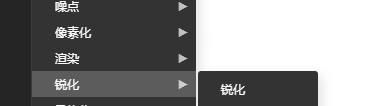
5. 进入【通道】面板,按【ctrl a】选择所有通道,然后使用快捷键【ctrl c】进行复制。

6. 创建一个新通道,按 [ctrl v] 将所有复制的通道粘贴到新通道中。
7. 在通道面板中选择 alpha1,点击 [滤镜] 菜单选项,依次执行下拉列表中的 [样式 - 查找边缘] 命令。
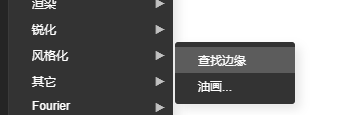
8. 此时图像中的白边会呈现黑色。点击 [图像] 菜单选项,执行列表中的 [调整色阶] 命令。
9. 在色阶调整窗口中,通过拖动黑色、白色和灰色滑块来减去图片对象中的微小边缘。
10. 执行菜单命令【滤镜 - 模糊 - 高斯模糊】调整半径像素值,使边缘蒙版过渡更加自然。
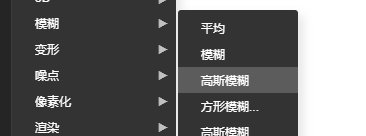
1. 按住 ctrl 键的同时,单击 alpha1 通道的缩略图以加载对象选择。
12. 单击 RGB 通道切换到图层面板,单击蒙版生成边缘蒙版。
13. 再次执行锐化效果,点击【滤镜 - 锐化 - 智能锐化】命令。您可以看到对象中的白边被隐藏。
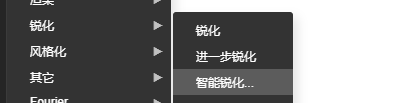
以上是关于如何在 ps 中使用边缘蒙版去除物体的白边。通过边缘遮罩功能,可以很好地隐藏对象的锐化白边。











































